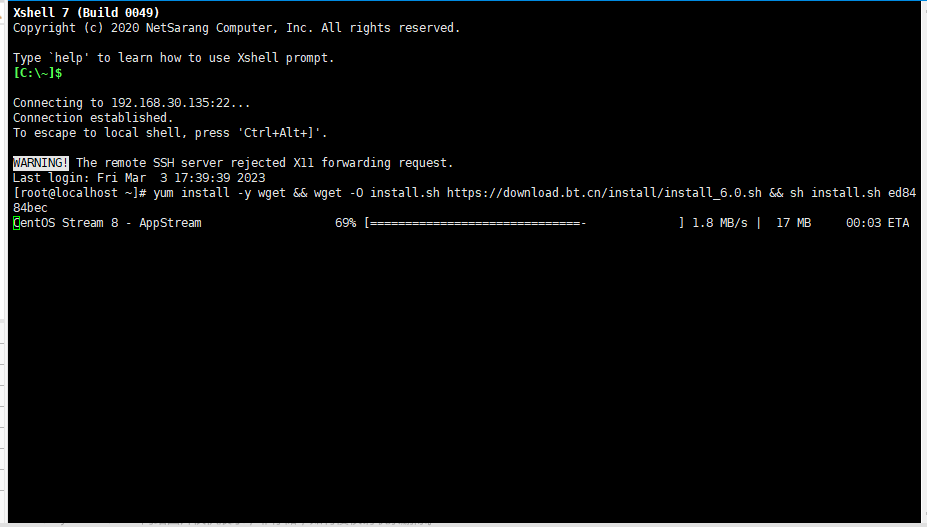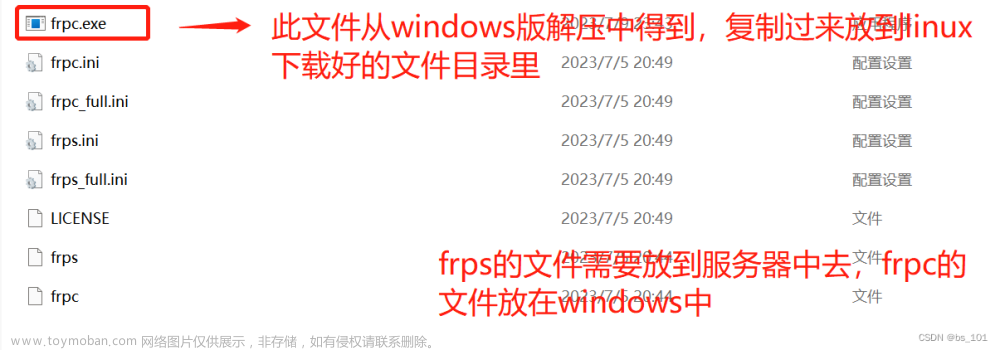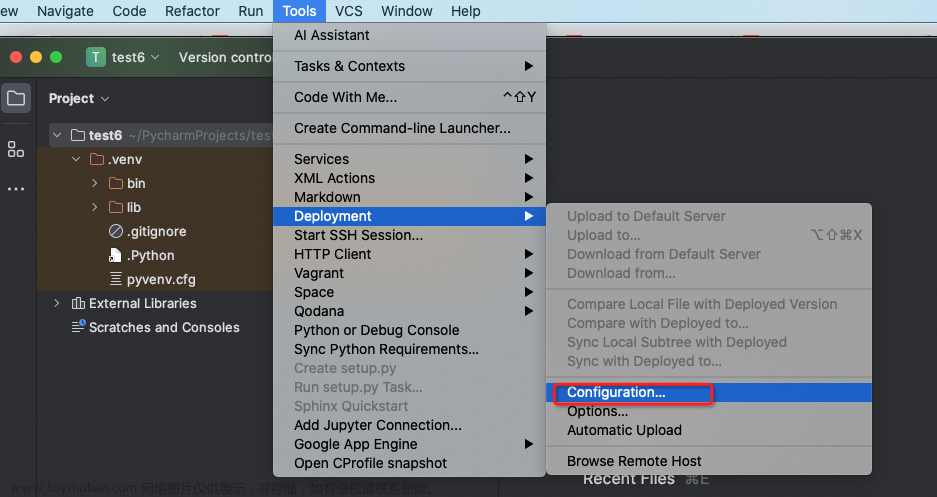提前知道几点:
1.使用的MobaXterm软件
2.访问本地、远程服务器,需要账号和密码(远程机器上的用户名和密码
远程机器的 IP 地址或主机名(在同一子网上))。每次访问需要输入密码,可以搜Ubuntu SSH 免密登录
3.主要是先要访问本地服务器,才能访问远端服务器,显卡装在远端服务器上。跑深度学习时,先上传到本地,在复制到远端。如果训练完成,参数文件在传到本地。
如果还不会使用MobaXterm可参考这链接使用
使用MobaXterm连接服务器并利用Anaconda进行安装pytoch框架跑深度学习模型(使用学校服务器+显卡进行深度学习)
如果你想使用服务器跑深度学习模型可参考这链接
使用MobaXterm连接服务器并利用Anaconda进行pytoch环境跑深度学习模型LeNet-5分类
4种方式通过 SSH 传输文件
1.scp:已弃用的旧命令
2.rsync:用于文件同步的流行命令
3.sshfs:通过 SSH 挂载远程目录
4.sftp 客户端:通过 SFTP 访问文件的 GUI 工具
1、scp指令(指令都在本地服务器输入)
(1)本地到远端:本地运行
scp -r 文件目录 账户名@远端IP:远端目录(指令pwd查看远端目录路径)
scp 文件名 账户名@远端IP:远端目录(指令pwd查看远端目录路径)
%%没传输前,查看远端目录文件情况
wlc@hz-A100-40:/data/WLC/WKL$ ls
carb_classfication deep-learning-for-image-processing-master deep-learningfor-image-processing-master.zip zjdata
%%传送文件夹是carb,详细指令
wlc@hz-jumper:~$ scp -r "/home/wlc/WKL/carb/" wlc20222022@172.20.198.3:/data/WLC/WKL
%%查看传输成功
wlc@hz-A100-40:/data/WLC/WKL$ ls
carb carb_classfication deep-learning-for-image-processing-master deep-learning-for-image-processing-master.zip zjdata
%%这里我把anaconda传过去
scp -r "/home/wlc2021388321/Anaconda3-2023.07-0-Linux-x86_64.sh" wlc2021388321@172.20.198.3:/data/WLC/

(2)远端到本地:本地运行文章来源:https://www.toymoban.com/news/detail-555366.html
scp -r 账户名@远端IP:远端目录 本地目录文章来源地址https://www.toymoban.com/news/detail-555366.html
wlc@hz-jumper:~$ scp -r wlc20222022@172.20.198.3:/data/WLC/WKL/carb/Test2_alexnet "/home/wlc2021388321/WKL/"
1.jpg 100% 1400KB 96.1MB/s 00:00
predict1.py 100% 1518 5.4MB/s 00:00
3.jpg 100% 21KB 37.9MB/s 00:00
train.py 100% 4977 15.9MB/s 00:00
model.py 100% 2061 6.6MB/s 00:00
model.cpython-38.pyc 100% 1727 3.7MB/s 00:00
model.cpython-39.pyc 100% 1749 4.2MB/s 00:00
Test2_alexnet.iml 100% 340 828.8KB/s 00:00
.gitignore 100% 50 132.1KB/s 00:00
misc.xml 100% 308 879.6KB/s 00:00
.name 100% 8 23.6KB/s 00:00
modules.xml 100% 285 819.8KB/s 00:00
workspace.xml 100% 6342 17.1MB/s 00:00
profiles_settings.xml 100% 174 738.5KB/s 00:00
Project_Default.xml 100% 1504 2.5MB/s 00:00
predict.py 100% 1911 7.6MB/s 00:00
2.jpg
##从远端传输到本地
wlc@hz-jumper:~$ ls
b c snap wanghao WKL
wlc@hz-jumper:~$ cd WKL
wlc@hz-jumper:~/WKL$ ls
carb Test2_alexnet zj4
到了这里,关于linux远程服务器和本地服务器相互之间传输文件方法SSH(乌班图系统)的文章就介绍完了。如果您还想了解更多内容,请在右上角搜索TOY模板网以前的文章或继续浏览下面的相关文章,希望大家以后多多支持TOY模板网!